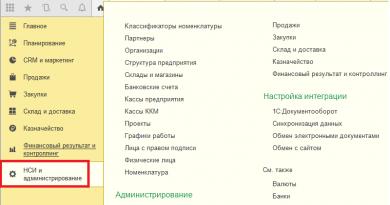Зөөврийн компьютер намайг BIOS-д оруулахыг зөвшөөрөхгүй. BIOS эхлэхгүй байна: асуудлын гол шалтгаанууд. Зөөврийн компьютер дээрх Bios
Компьютер эсвэл зөөврийн компьютер ашиглах нь эрт орой хэзээ нэгэн цагт системийг дахин суулгах шаардлагатай болдог. Энгийн хэрэглэгч системийг гадны медиагаас ачаалах гэж оролдохдоо BIOS гэх мэт зүйлтэй тулгардаг. Зааварт та BIOS-д нэвтрэх шаардлагатай гэж заасан боловч олон компьютер хэрэглэгчид энэ товчлол нь ямар утгатай, ямар утгатай болохыг мэддэггүй.
BIOS тайлсан"Үндсэн оролт гаралтын систем", өөрөөр хэлбэл "Үндсэн оролт-гаралтын систем". BIOS нь системийн удирдлагын өгөгдөл оруулах, гаргахад зориулагдсан програмуудын багц юм. Орчин үеийн компьютерууд үндсэн системийн илүү дэвшилтэт хэлбэрт шилжсэн бөгөөд үүнийг нэрлэдэг. Гэсэн хэдий ч түүний хэрэглээний мөн чанар өөрчлөгдөөгүй байна.
BIOS-ыг эхлүүлэх стандарт аргууд
Компьютерийн системийг ойлгодоггүй хүн онцын шаардлагагүй бол BIOS-д орохыг зөвлөдөггүй, учир нь энэ нь гамшигт үр дагаварт хүргэж болзошгүй юм. Нэвтрэх үед хүн системийн олон параметрт хандах боломжтой. Тэдгээрийг өөрчлөх нь компьютерийн үйл ажиллагаанд сөргөөр нөлөөлж болзошгүй. Тиймээс, хэрэв та өөрчилж байгаа тохиргооны утгыг ойлгохгүй байгаа бол тэдэнд хүрэхгүй байх нь дээр.
Энгийн хэрэглэгч яагаад BIOS-т орох шаардлагатай болдог хамгийн түгээмэл шалтгаан нь төхөөрөмжүүдийн эхлүүлэх дараалал өөрчлөгдсөнтэй холбоотой юм. албадан суурилуулалтэсвэл диск. BIOS-д нэвтрэх хэд хэдэн арга байдаг. Үүнд гар хэрэгтэй ч BIOS-д гаргүйгээр нэвтрэх аргууд бас бий.
BIOS-д нэвтрэхийн тулд та заасан схемийг дагаж мөрдөх шаардлагатай. Үнэн хэрэгтээ био руу орох нь тийм ч хэцүү биш байх болно. Өөр нэг асуулт бол эдгээр тохиргоог хэрхэн өөрчлөх, ашиглах явдал юм.
Оролтын схем BIOS-д:

Заримдаа шугам маш хурдан гарч ирдэг бөгөөд тухайн хүн BIOS-т орох цаг байхгүй. Энэ бол асуудал биш, та зүгээр л компьютер асаагаад дахин асаах хүртэл хүлээх хэрэгтэй. Асаах үед эдгээр алхмуудыг дахин давтана уу.
Биос хувилбарын дагуу товчлуурууд ба хослолууд
Компьютер, зөөврийн компьютер үйлдвэрлэгчдийн түлхүүр ба хослолууд
| Компьютер үйлдвэрлэгч | Түлхүүрүүд |
| Acer | F1, F2, Ctrl+Alt+Esc |
| AST | Ctrl+Alt+Esc, Ctrl+Alt+Del |
| Compaq | F10 |
| CompUSA | Дэл |
| Cybermax | Esc |
| Dell 400 | F3, F1 |
| Dell хэмжээс | F2, Дэл |
| Dell Inspiron | F2 |
| Dell Latitude | F2, Fn+F1 |
| Dell Optiplex | Дэл, F2 |
| Dell Precision | F2 |
| eMachine | Дэл |
| Гарц | F1, F2 |
| HP (Hewlett-Packard) | F1, F2 |
| Lenovo | F2 |
| IBM | F1 |
| IBM E-pro зөөврийн компьютер | F2 |
| IBM PS/2 | Ctrl+Alt+Ins, Ctrl+Alt+Del |
| IBM Lenovo Thinkpad | Windows-аас: Програмууд > Thinkpad CFG |
| Intel Tangent | Дэл |
| микрон | F1, F2 эсвэл Del |
| Паккард Белл | F1, F2 эсвэл Del |
| Roverbook | Дэл |
| Sony VAIO | F2, F3 |
| Tiget | Дэл |
| Toshiba | ESC, F1 |
BIOS-ыг өөр аргаар хэрхэн оруулах вэ
I/O цэс рүү орох стандарт арга нь гарыг шаарддаг. Гэсэн хэдий ч зарим нь бий арга замуудашиглахгүйгээр нэвтэрнэ үү. Ихэвчлэн гар эвдэрсэн эсвэл тохиргоог өөрчилсөн тохиолдолд ийм хэрэгцээ гарч ирдэг бөгөөд энэ нь BIOS-д ердийн байдлаар нэвтрэх боломжгүй болгодог.
Гаргүйгээр тусгай товчлуур ашиглах
 Зарим компьютерийн загварууд, жишээлбэл Lenovo, BIOS-д нэвтрэх тусгай товчлуур байдаг. Үүнийг ашиглахын тулд та компьютерээ дахин эхлүүлэх шаардлагагүй. Энэ нь ямар ч тохиолдолд идэвхтэй бөгөөд бидэнд хэрэгтэй систем рүү нэн даруй орох боломжийг олгодог.
Зарим компьютерийн загварууд, жишээлбэл Lenovo, BIOS-д нэвтрэх тусгай товчлуур байдаг. Үүнийг ашиглахын тулд та компьютерээ дахин эхлүүлэх шаардлагагүй. Энэ нь ямар ч тохиолдолд идэвхтэй бөгөөд бидэнд хэрэгтэй систем рүү нэн даруй орох боломжийг олгодог.
Энэ аргын сул тал нь бүх компьютерт ийм товчлуур байдаггүй, гэхдээ энэ товчлуур нь BIOS-д гар ашиглахгүйгээр нэвтрэх боломжийг олгодог.
BIOS тохиргоог дахин тохируулж байна
 Энэ арга нь ердийн аргаар BIOS-д нэвтрэх тохиргоог дахин тохируулах боломжийг танд олгоно. Үүнийг хийхийн тулд системийн нэгжийн хайрцагны доор холбогчийг олоорой " CMOS-г цэвэрлэ", байрлалыг нь өөрчилж, буцааж буцаа. Ингэснээр тохиргоог дахин тохируулах бөгөөд энэ нь та BIOS-д гар ашиглан стандарт аргаар нэвтрэх боломжтой болно гэсэн үг юм.
Энэ арга нь ердийн аргаар BIOS-д нэвтрэх тохиргоог дахин тохируулах боломжийг танд олгоно. Үүнийг хийхийн тулд системийн нэгжийн хайрцагны доор холбогчийг олоорой " CMOS-г цэвэрлэ", байрлалыг нь өөрчилж, буцааж буцаа. Ингэснээр тохиргоог дахин тохируулах бөгөөд энэ нь та BIOS-д гар ашиглан стандарт аргаар нэвтрэх боломжтой болно гэсэн үг юм.
Хэрэв холбогч алга, дараа нь та BIOS-ийн батарейг 20-30 секундын турш салгаж аваад буцааж суулгаж болно. Энэ нь олоход хэцүү биш юм. Энэ нь нэлээд том бөгөөд эх хавтан дээр өөр зай байхгүй.
PS/2 гар ашиглах
Оролт гаралтын цэс рүү ороход саад болж буй асуудал гар дээр нуугдсан байж магадгүй. Энэ нь хуучин компьютер дээр тохиолддог. Үүний шийдэл нь PS/2 холбогчтой гар ашиглах явдал юм.
Био-г командын мөрөөр хэрхэн ачаалах вэ
Энгийн бөгөөд хүртээмжтэй аргуудын нэг нь энгийн хэрэглэгч бүрт ойлгомжтой бөгөөд BIOS-ыг ашиглан нэвтрэх явдал юм тушаалын мөр. Аргын мөн чанар нь зөвхөн нэг тушаалыг ажиллуулж, BIOS-д хялбар бөгөөд хурдан нэвтрэх явдал юм.
Командын мөрөөр BIOS руу нэвтрэх алхам алхмаар:
1 алхам.Товчлуурыг удаан дар Windows болон R. Гарч ирэх цонхонд " гэж оруулна уу. cmd", дэлгэцийн агшинд үзүүлсэн шиг.  Алхам 2.Бид тушаалын мөрийн цонх гарч ирэхийг хүлээж байна.
Алхам 2.Бид тушаалын мөрийн цонх гарч ирэхийг хүлээж байна.  Алхам 3.Гарч ирэх цонхонд системийг дахин ачаалахыг дуудах командыг оруулна уу "shutdown.exe /r /o",Зурагт үзүүлсэн шиг, дарна уу Оруулна уу:
Алхам 3.Гарч ирэх цонхонд системийг дахин ачаалахыг дуудах командыг оруулна уу "shutdown.exe /r /o",Зурагт үзүүлсэн шиг, дарна уу Оруулна уу:
Эдгээр энгийн алхмуудыг хийсний дараа компьютер дахин ачаалж эхэлнэ. Асаах үед янз бүрийн эхлүүлэх аргуудын цэс нээгдэнэ. BIOS-д нэвтрэх хамгийн энгийн бөгөөд хурдан арга болох товчлуурын хослол байх болно.
Дахин ачаалахгүйгээр BIOS руу орох боломжтой юу?
Дээрх аргуудын аль нь ч танд BIOS-д ороход тус болоогүй бол та мэргэжилтэнээс тусламж хүсэх хэрэгтэй. Компьютер ажиллаж байх үед оролт, гаралтын цэсийг асаасан үед BIOS ажиллахаа больсон тул дахин ачаалахгүйгээр BIOS руу орох боломжгүй юм.
BIOS нь компьютерийн зүрх болсон үндсэн оролт/гаралтын систем бөгөөд үүнгүйгээр бусад бүрэлдэхүүн хэсгүүд болон програм хангамжийн хэвийн ажиллагааг хангах боломжгүй юм. Таныг компьютераа асаахад эхлээд BIOS-ыг асаасаны дараа л үйлдлийн систем ачаалагдаж эхэлнэ.
Онолын хувьд, Windows нь BIOS-ийн дараа ачаалагддаг тул үйлдлийн системийг дахин суулгах эсвэл өөр үйлдлийн систем нэмэх нь BIOS-ийн хэвийн ажиллагаанд нөлөөлөх ёсгүй. Гэсэн хэдий ч хоёр дахь үйлдлийн системийг суулгах оролдлого нь BIOS-ыг ачаалахгүй байх тохиолдол байдаг.
Энэ тохиолдолд бид BIOS-ийн тохиргоо буруу болсон гэж үзэж байгаа бөгөөд анхдагч тохиргоог сэргээх нь асуудлыг шийдэж магадгүй юм. Тохиргоог дахин тохируулахын тулд та дараах үйлдлүүдийг хийх хэрэгтэй.
- Компьютер болон мониторыг цахилгаан сүлжээнээс салга.
- Системийн нэгжийг нээж, батерейг эх хавтангаас салгана.
- Хэдэн минут хүлээнэ үү.
- Системийн батарейг байранд нь буцааж тавь.
- Компьютер болон монитор руу цахилгаан холбоно уу.
Дахин ачаалсны дараа BIOS "анхных шиг" ачаалж эхэлнэ. Үүний дараа асуудал арилвал ачаалах хатуу дискийг форматлаж, үйлдлийн системийг дахин суулгахыг зөвлөж байна. Өмнө нь асуудалгүй ажиллаж байсан нь дээр. Нэмэгдсэн үйлдлийн систем нь түгээлтийн явцад гэмтсэн байж магадгүй юм.
Холболтын асуудал
Цахилгаан хангамжийн сүлжээ эсвэл өгөгдлийн гогцоо тасарснаас болж BIOS ачаалахгүй байх магадлал өндөр байна. Энэ сонголтыг шалгахын тулд эхлээд эх хавтан дээрх хөргөгч эргэлдэж байгаа эсэхийг сонсох хэрэгтэй. BIOS нь процессорын нэг хэсэг тул эх хавтангийн хөргөлт муу байгаа нь доголдолд хүргэдэг.
Магадгүй сэнсний холбоо барих бүлгүүд суларсан тул энэ нь ажиллахгүй байна. Үүний дараа бүх кабель болон кабелийн холболтыг сайтар шалгана уу. Эх хавтан эсвэл контактууд дээр тоос хуримтлагдсан эсэхийг шалгана уу. Тоос нь цахилгаан гүйдлийн маш сайн дамжуулагч бөгөөд электроникууд маш мэдрэмтгий байдаг цахилгаан статик талбайг үүсгэдэг.
- Төхөөрөмжийг тоос сорогч болон сойз ашиглан тоосноос цэвэрлэ.
- Контактуудыг дараалан салгаж, терминалуудыг шороо, исэлдэлтээс цэвэрлэнэ. Та контактуудыг цэвэрлэхийн тулд сургуулийн баллуур ашиглаж болно.
- Бүх холбогчийг найдвартай холбосон эсэхийг шалгана уу. Чичиргээнээс болж контактууд салж, төхөөрөмж зөв ажиллахаа больсон байх магадлалтай.
Засвар хийсний дараа та компьютерээ дахин эхлүүлэхийг оролдож болно. Дэлгэц дахин хар болж, BIOS ачаалахгүй байна уу? Дараа нь бид дотоод модулиудын аль нэг нь алдаатай гэж үзэж болно. Эх хавтан нь өөрөө бүтэлгүйтэж болзошгүй эсвэл дахин шинэчлэх шаардлагатай.

Та эх хавтангийн шинэ програм хангамжийг үйлдвэрлэгчийн албан ёсны вэбсайтаас татаж авах боломжтой. Програм хангамжийг шинэчлэх нь хэцүү бөгөөд нэлээд эрсдэлтэй ажил юм. Тиймээс, хэрвээ та яг юу, яаж хийхээ мэдэхгүй байгаа бол эрсдэлд орохгүй байх нь дээр, эс тэгвээс та компьютерээ бүхэлд нь, тэр дундаа хатуу дискийг сүйтгэж болзошгүй юм. Үйлчилгээний төвтэй холбоо барих нь дээр.
Компьютер дээрх алдаатай блокууд
Дээрх зүйлсийн аль нь ч тусалсангүй юу? Дараа нь тоног төхөөрөмжийн эвдрэл гарах магадлал нэмэгдэж, та блокуудыг шалгаж эхлэх боломжтой.
Компьютерийг эхлүүлэхэд шаардлагагүй бүх зүйлийг төхөөрөмжөөс салгаж, устгана уу. Зөвхөн эх хавтан, цахилгаан хангамж, RAM-ийн нэгийг л үлдээгээрэй. Энэ төлөвт компьютер ажиллахгүй, гэхдээ эх хавтангийн засвар үйлчилгээг өөрөө шалгах боломжтой.
Компьютерийг эхлүүлэх боломжгүй байх нийтлэг шалтгаан нь тэжээлийн эх үүсвэрийн хангалтгүй хүч юм. Жишээлбэл, та эх хавтанг илүү дэвшилтэт хавтангаар сольсон бөгөөд энэ нь илүү их цахилгаан шаарддаг. Гэсэн хэдий ч цахилгаан хангамж нь хуучин хэвээр байна. Эсвэл системийн нэгжид нэмэлт хатуу диск эсвэл бусад функциональ бүрэлдэхүүн хэсгүүдийг суулгасан. Эрчим хүчний хэрэглээ нэлээд нэмэгдэх боломжтой. Илүү хүчирхэг цахилгаан хангамжийг суурилуулах нь асуудлыг шийдэх болно. Хэрэв асуудал бол мэдээжийн хэрэг эрчим хүчний дутагдал юм.
Ихэнхдээ BIOS-ийг ачаалах нь видео картын эвдрэлээс сэргийлдэг. Боломжтой бол та видео картыг өөр ижил төстэй картаар солих замаар шалгах хэрэгтэй. Эсвэл видео картыг өөр компьютерт суулгаарай. Энд та тоног төхөөрөмжийн нийцтэй байдлыг харах хэрэгтэй. Үгүй бол та асуудлыг олохгүй, гэхдээ та шинэ асуудал үүсгэж болно.

Хэрэв хамгийн бага тохиргоо - эх хавтан, тэжээлийн хангамж, RAM залгуур - системийн нэгж ажиллаж, BIOS ачаалж байгаа бол асуудал нь устгагдсан модулиудын аль нэгэнд байна. Дараагийн нэгжийг суулгаж, холбосны дараа компьютерийг дахин асааж, юу болохыг харна уу. BIOS дахин эхлэхээ больсон даруйд бид таныг алдаатай нэгж илрүүлсэн гэж үзэж болно. Одоо ижил төстэйг олж, солих л үлдлээ.
Бодит байдал дээр бүх зүйл ихэвчлэн илүү төвөгтэй болж хувирдаг. Жишээлбэл, компьютер заримдаа ачаалж, хэвийн ажилладаг бөгөөд дараа нь ямар ч шалтгаангүйгээр бүтэлгүйтэж эхэлдэг. Асуудал нь програм хангамж эсвэл бүрэлдэхүүн хэсгийн алдаа байж болно.
BIOS-ийг ачаалах боломжгүй байх зэрэг хэвийн үйл ажиллагааны ийм хугацаа нь гурван төрлийн асуудалтай холбоотой байдаг.
- Эх хавтан дээр бичил хагарал байгаа эсэх. Үүнээс болж холбоо үе үе алга болдог.
- Эх хавтан эсвэл тэжээлийн хангамж дээрх электролитийн конденсаторууд хатсан байна. Энэ эвдрэл нь ихэвчлэн удаан хугацаанд ашиглагдаж байсан хуучин системийн нэгжүүдэд хамаатай. Заримдаа эвдэрсэн конденсаторыг орон сууцны онцлог хаванаар тодорхойлж болно.
Холбогдсон утаснуудад муу холбоо барих. Өмнө дурьдсанчлан - тоосжилт, контактуудын исэлдэлт, хангалтгүй даралт. Хэрэв контактууд нь бэхэлгээний эрэгтэй бол тэдгээрийг бүрэн чангалах ёстой. Эсрэг нөхцөл байдал бас тохиолддог - хавчих боолтыг хэт чанга чангалах нь холбогчийг хэв гажилт, холболтод муу холбоо барихад хүргэдэг.
Хэд хэдэн шалтгааны улмаас хэрэглэгчид зөөврийн компьютерын BOIS-д хандах боломжгүй байдаг. Түүнчлэн, BIOS өөрөө ачаалахгүй эсвэл эхлэхгүй байж магадгүй юм. Асуудлыг ойлгоцгооё.
Зөөврийн компьютерын програм хангамжийн олон асуудлыг BIOS-ийг сайтар тохируулснаар шийдэж болно. Гэхдээ ачаалж байхдаа тийшээ очиж чадахгүй бол яах вэ. Энэ тохиолдол харьцангуй ховор тохиолддог бөгөөд ачаалах салбарын ноцтой техник хангамжийн доголдол, алдаанаас болж ихэвчлэн өртдөг. Ийм тохиолдол үргэлж мэргэжлийн оролцоо шаарддаг.
Хар дэлгэц
Хэрэв зөөврийн компьютер үндсэндээ дэлгэцийн дэлгэцээс цааш эхлэхгүй бол зөвхөн үйлчилгээ нь шалтгааныг олж мэдэх боломжтой. Ихэнхдээ энэ нь эх хавтан эсвэл түүний хэсгүүдийн эвдрэлийг илэрхийлдэг. Үүний шалтгаан нь хатуу дискэнд бараг байдаггүй, учир нь HDD эсвэл SSD нь BIOS-д ямар ч байдлаар нөлөөлдөггүй. Цахилгаан хангамжтай холбоотой асуудал гарч болзошгүй тул компьютер хангалттай хүчдэлгүй байж болно.
- Бараг үргэлж ийм нөхцөлд хамгийн хямд биш компьютерийн эд ангиудыг сонгох, солих шаардлагатай байдаг.
- BIOS нь мөн өөрийн батерейтай бөгөөд нөөц нь үүрд үргэлжлэхгүй.
Програм хангамж ба шинэчлэлтүүд
Мэргэжилтнүүд ихэвчлэн F8 эсвэл F10-ээр ачаалах горимуудыг тохируулдаг: тэд ачаалах эх үүсвэрийг сольдог бөгөөд энэ нь заримдаа тусалдаг. Мөн системийг ачаалахаасаа өмнө зөөврийн компьютерээ вирусээс цэвэрлэхийг зөвлөж байна.
- Хэрэв Windows ачаалагдсан боловч BIOS байхгүй бол BIOS-ийг системээс шинэчлэх тусгай програмуудыг ашигладаг.
- Заримдаа BIOS-ыг тэжээлийн хангамжийг салгах эсвэл "дахин тохируулах" товчийг дарснаар дахин тохируулдаг. Батерейг ихэвчлэн дор хаяж 5 минутын турш арилгадаг.
- BIOS-д нэвтрэх эрхийг сэргээхийн тулд янз бүрийн арга техникийг ашигладаг: заримдаа хачирхалтай нь хатуу дискийг солих эсвэл форматлах нь тусалдаг.
- Зарим тохиолдолд энгийн системийг сэргээх нь тусалдаг.
Тодорхой алдаа байна: анхдагч байдлаар, зураг нь гадаад дэлгэц дээр гарч ирдэг тул татаж авах боломжгүй юм шиг санагдаж байна. Энэ тохиолдолд та үндсэн дэлгэц рүү шилжих товчийг олж, ачаалах үед дарахыг оролдох хэрэгтэй. Асуудал нь гарнаас болж хувирах нь тэнэг нөхцөл байдал юм: зөөврийн компьютер ачаалах үед товчлуураас тушаал хүлээж авдаггүй.
Сайн уу! BIOS-т хэрхэн нэвтрэх тухай тэмдэглэл бичих тухай асуулт нэлээд удаан үргэлжилсэн ... Гэсэн хэдий ч би энэ бүх зүйлийг хэрхэн зөв зохион байгуулж, уншигчдад хүргэхээ мэдэхгүй байсан тул хойшлуулсаар байна. Бүх нийтийн шийдэл гэж байдаггүй, би танд хэлэхийг хүсч буй зарим нэг нюанс бүхий нийтээр хүлээн зөвшөөрөгдсөн стандартууд байдаг - тиймээс хэт их загнаж болохгүй, боломжтой бол сэтгэгдэл дээр өөрийн ажиглалтаа бичээрэй. Би эргээд тэмдэглэлээ уншигчдын сэтгэгдэл, нэмэлтүүдийн хамт байнга шинэчилж байхыг хичээх болно.
Компьютерийн хувьсал аль хэдийн нэлээд удаан үргэлжилсэн бөгөөд эх хавтан болон BIOS-ийн асар олон тооны үйлдвэрлэгчдийн ачаар компьютерийн параметрүүдийг оруулах олон сонголт байдаг. (гэхдээ зарим үйлдвэрлэгчид удаан хугацаагаар алга болсон - жишээ нь EPoX). Доор би BIOS тохиргоонд нэвтрэхэд туслах бүх аргыг нэгтгэхийг оролдсон (BIOS тохиргоо).
ЧУХАЛ:Хэрэв та нууц үгээр хамгаалагдсан CMOS тохиргоонд хэрхэн нэвтрэх талаар мэдэхийн тулд энэ хуудсанд зочилсон бол энэ тэмдэглэл тус болохгүй.
Хэрэв таны компьютер харьцангуй шинэ бол (Одоогийн 21-р зуунд үйлдвэрлэгдсэн)Дараа нь та компьютерийг асааж байх үед гар дээрх таван товчлуурын аль нэгийг ашиглан BIOS тохиргоо руу орж болно.
- Del (Устгах)
* Хэрэв F2 дарахад оношилгооны хэрэгсэл нээгдэх юм бол (зарим HP загварт хамааралтай) F10 товчлуурыг ашиглан BIOS-д нэвтрэх магадлал өндөр байх болно.
** F10 нь ачаалах төхөөрөмжийн сонголттой цэсийг дуудах боломжтой (BOOT MENU гэж нэрлэдэг). Хэрэв F10 нь ачаалах цэсийг нээвэл F2 (эсвэл УСТГАХ) товчлуур нь BIOS руу хөтөлнө.
Windows эхлэхээс өмнө компьютерийг асаасны дараа BIOS товчийг нэн даруй дарах ёстой. Гаднаас нь харахад доорх зураг шиг харагдаж байна - бид BIOS-т орох хүртлээ товчлуурууд дээр тэнэг дардаг (мөн хэзээ дарахыг би танд хэлэхгүй тул бид байнга бодож байдаг)

Зарим хуучин компьютер (за, эсвэл эх хавтан, аль нь танд илүү тохиромжтой вэ - BIOS дээр)Ачаалах үед тэд BIOS руу орохын тулд аль товчлуурыг дарах хэрэгтэйг бичдэг ...
дарна уу
Гар дээр юу дарах хэрэгтэйг маш ойлгомжтой гэж бодож байна. Гэсэн хэдий ч орчин үеийн компьютеруудад Fast Boot гэж нэрлэгддэг бөгөөд энэ мессежийг харах боломжгүй байдаг - асаах товчийг дарснаас хойш ширээний компьютер ачаалах хүртэл хэдхэн секунд л болно! (SSD-ийн ачаар орчин үеийн компьютерууд маш хурдан ажиллаж эхэлдэг)
Зөвлөгөө:Хэрэв эдгээр зөвлөмжүүд танд тус болоогүй бол та эх хавтангийн хөгжүүлэгчийн баримт бичигт үргэлж хандаж болно (эсвэл зөөврийн найзтай бол зөөврийн компьютер)Энэ нь эх хавтангийн загварыг тодорхойлоход тусална
BIOS-д амжилттай нэвтэрсний дараа та доорх дэлгэцийн зурагтай төстэй дэлгэцийг харах болно. Таны хувьд бүх зүйл огт өөр харагдах магадлалтай. (ялангуяа орчин үеийн шийдэлд - график интерфэйс байдаг)гэхдээ энэ нь функцийг өөрчлөхгүй бөгөөд ерөнхийдөө бүх зүйл ойролцоогоор ижил байна.

Хэрэв та зарим нэг зүйлийн талаар сайн мэдэхгүй байгаа бол баруун талд нь ихэвчлэн халуун товчлуур бүхий зөвлөмжүүд байдаг (жишээлбэл, ачаалах төхөөрөмжийг өөрчлөх товчлуурууд байж болно F5Тэгээд F6)
Бүх тохиргоог хийсний дараа та шинэ тохиргоог хадгалах ёстой. Тохиолдлын 99% -д үүнийг F10 товчлуураар хийх боломжтой (гэхдээ хэрэв энэ арга нь ажиллахгүй бол та дэлгэцийн дээд эсвэл доод хэсэгт байрлах тэмдэглэгээг анхааралтай харах хэрэгтэй ... эсвэл Гарах таб дээр байгаа бөгөөд энэ нь үргэлж харагдахгүй бөгөөд зөвхөн гарч ирдэг. табуудыг гүйлгэх үед)
Windows 10 дээр BIOS-т хэрхэн нэвтрэх вэ
Windows-ээс BIOS-т орох уу? - Таван жилийн өмнө би энэ асуултыг сүм дээрээ мушгин гуйвуулж, хатуу кофе ууж, хэрэглэгчдийг шоолон инээх байсан ... гэхдээ UEFI болон Windows 8 гарч ирснээр байдал өөрчлөгдөж, хэрэв ажиллуулах боломжтой бол Компьютер дээр суулгасан үйлдлийн систем, дараа нь та системийг дахин ачаалсны дараа автоматаар төвөгтэй цэсээр BIOS-т орж болно.
1-р алхам.Эхлэх цэсний Тохиргоог нээнэ үү (араа дүрс)

Алхам 2."Шинэчлэлт ба аюулгүй байдал"-ыг олох

Алхам 3.Цонхны зүүн талд "Сэргээх" хэсгийг сонгоод "Ачаалах тусгай сонголтууд" хэсэгт "Одоо дахин эхлүүлэх" товчийг дарна уу.

Алхам 4."Алдааг олж засварлах" хэсгийг сонгох шаардлагатай тусгай цэсэнд компьютер дахин асах болно. (Зургууд нь муруйсандаа уучлалт гуйж байна, виртуал машин дээр энгийн дэлгэцийн агшинг хийж чадсангүй)


Алхам 6.Энэ бол бидэнд хэрэгтэй "UEFI програм хангамжийн тохиргоо" зүйл байрладаг (дахин ачаалахыг зөвшөөрөхөө бүү мартаарай - би үүнийг тусдаа зүйлд оруулаагүй).

Компьютер эсвэл зөөврийн компьютер дахин ачаалж, BIOS-д автоматаар орно (энэ нь бидэнд хэрэгтэй байсан)

Энэ арга нь зөвхөн UEFI дээр ажилладаг бөгөөд хуучин компьютер дээр дахин ачаалах үед энэ сонголт байдаггүй. Жишээлбэл, би Mi Notebook Pro-г гэртээ ашигласан
Asus зөөврийн компьютер дээр BIOS-ыг хэрхэн оруулах вэ
ASUS-ийн надад таалагддаг зүйл бол энэ нь ямар ч асуудалгүй бөгөөд 99% тохиолдолд та эхлүүлэх үед F2 товчийг дарж BIOS руу орж болно. Гэсэн хэдий ч Delete эсвэл Insert нь BIOS-д нэвтрэх үүрэгтэй загварууд байдаг (мөн бусад үйлдвэрлэгчид ихэвчлэн олддог F10-ийг ASUS бараг ашигладаггүй)
Acer зөөврийн компьютер дээр BIOS-ыг хэрхэн оруулах вэ
Acer бол хуучин компьютер шиг - өндөр магадлалтайгаар F2 эсвэл Устгах (энгийн компьютер дээрх шиг) ... хэрэв зөөврийн компьютер хангалттай хуучин бол та F1-ийг туршиж үзэх хэрэгтэй.
Дашрамд хэлэхэд.Хэрэв таны компьютерт Acer BIOS байгаа бол та дуут дохио дуугарах хүртэл F10 товчийг дарж тохиргоог нь сэргээхийг оролдож болно.
HP зөөврийн компьютер дээр хэрхэн био оруулах вэ
HP зөөврийн компьютер дээр BIOS-д нэвтрэх гол түлхүүрүүд нь F10 эсвэл ESC юм. Олон хүмүүс үүнийг F2-ээр дуудагддаг оношлогооны хэрэгслүүдтэй андуурдаг.
Lenovo зөөврийн компьютер дээр BIOS-ыг хэрхэн оруулах вэ
Lenovo бол ийм л компани... BIOS-т хэрхэн орох талаар ямар ч ойлголтгүй, ямар ч үнэ цэнэгүй мэргэжилтэн шиг санагдсантай анх таарч байсан. Үнэн хэрэгтээ бүх зүйл энгийн болсон - зарим загварт функциональ товчлууруудын блокыг товчлууртай хослуулан дарах ёстой ... гэхдээ бүх зүйл стандарт байдаг - F1 эсвэл F2
Үр дүн
Харамсалтай нь BIOS-д (UEFI) хэрхэн нэвтрэх вэ гэсэн асуултад тодорхой хариулах боломжгүй юм. Зөөврийн компьютер, компьютер, эх хавтан үйлдвэрлэгчид параметрүүдийг оруулахдаа бүх нийтийн түлхүүр ашигладаггүй - дүрмээр бол хариултыг тэмдэглэлээс олж чадаагүй бол эх хавтангийн албан ёсны баримт бичигт хариултыг олох эсвэл хариулт авахыг оролдож болно. энэ тэмдэглэл дээр сэтгэгдэл үлдээх замаар!
BIOS нь бүхэл бүтэн компьютерийг зөв ажиллуулахад шаардлагатай тусгай алгоритмуудыг хадгалдаг үндсэн оролт гаралтын систем юм. Хэрэглэгч компьютерийн гүйцэтгэлийг сайжруулахын тулд түүнд тодорхой өөрчлөлт хийх боломжтой боловч BIOS эхлэхгүй бол энэ нь компьютерт ноцтой асуудал байгааг илтгэнэ.
Энэ асуудлыг шийдэх бүх нийтийн арга байхгүй, учир нь шалтгаанаас хамааран та шийдлийг хайх хэрэгтэй. Жишээлбэл, зарим тохиолдолд BIOS-ийг "сэргээх" тулд та компьютерийг задалж, техник хангамжийн тусламжтайгаар зарим заль мэхийг хийх хэрэгтэй болдог бол зарим тохиолдолд үүнийг ашиглахад хангалттай байх болно. үйлдлийн систем.
Шалтгаан 1: Бүрэлдэхүүн хэсгүүдтэй холбоотой асуудал
Хэрэв та компьютераа асаахад машинд амьдралын шинж тэмдэг огт харагдахгүй, эсвэл зөвхөн хайрцаг дээрх үзүүлэлтүүд асч байгаа боловч дэлгэцэн дээр ямар ч дуу чимээ болон / эсвэл мессеж байхгүй бол ихэнх тохиолдолд энэ нь асуудал бүрэлдэхүүн хэсгүүдэд байна гэсэн үг. Эдгээр бүрэлдэхүүн хэсгүүдийг шалгана уу:

Компьютерийн чухал бүрэлдэхүүн хэсгүүдэд гэмтэл учруулдаг боловч PC-ийг хэвийн ажиллуулж чадахгүй байгаа гол шалтгаан нь дотор нь маш их тоос шороогоор бохирдсон байдаг. Сэнс болон контактуудад тоос хуримтлагдаж, нэг бүрэлдэхүүн хэсгээс нөгөө рүү шилжих хүчдэлийг тасалдуулж болно.

Системийн нэгж эсвэл зөөврийн компьютерын гэрийг задлахдаа тоосны хэмжээг анхаарч үзээрэй. Хэрэв хэтэрхий их байвал "цэвэрлэгээ" хийнэ үү. Их хэмжээний эзэлхүүнийг бага хүчээр ажилладаг тоос сорогчоор арилгаж болно. Хэрэв та цэвэрлэж байхдаа тоос сорогч ашигладаг бол санамсаргүйгээр компьютерийнхээ дотор талыг гэмтээж болзошгүй тул болгоомжтой байгаарай.
Тоосны үндсэн давхаргыг арилгасны дараа үлдсэн шороог арилгахын тулд сойз, хуурай алчуураар зэвсэглээрэй. Цахилгаан хангамжид бохирдол орсон байх магадлалтай. Энэ тохиолдолд дотор талаас нь задалж, цэвэрлэх шаардлагатай болно. Мөн контактууд болон холбогчдод тоос шороо байгаа эсэхийг шалгана.
Шалтгаан 2: Тохиромжтой байдлын асуудал
Ховор тохиолдолд, эх хавтантай холбогдсон аливаа бүрэлдэхүүн хэсгүүдийн үл нийцэлээс болж компьютер болон BIOS ажиллахаа больдог. Ихэвчлэн асуудлын объектыг тодорхойлох нь маш энгийн байдаг, жишээлбэл, хэрэв та саяхан RAM-ыг нэмсэн/өөрчилсөн бол шинэ зөөгч нь PC-ийн бусад бүрэлдэхүүн хэсгүүдтэй нийцэхгүй байх магадлалтай. Энэ тохиолдолд хуучин RAM-аар компьютераа эхлүүлэхийг оролдоорой.
Энэ нь компьютерийн бүрэлдэхүүн хэсгүүдийн аль нэг нь доголдож, системээр дэмжигдэхээ больсон тохиолдолд тохиолддог. Энэ тохиолдолд компьютер асахгүй байгаа тул асуудлыг тодорхойлоход хэцүү байдаг. Янз бүрийн дуут дохио эсвэл BIOS-ийн өгдөг дэлгэц дээрх тусгай мессежүүд нь маш их тустай байж болно. Жишээлбэл, алдааны код эсвэл дуут дохиог харснаар аль бүрэлдэхүүн хэсэг нь асуудалтай байгааг олж мэдэх боломжтой.

Эх хавтан дээрх зарим бүрэлдэхүүн хэсгүүдийн үл нийцэх тохиолдолд компьютер нь амьдралын шинж тэмдгийг ихэвчлэн харуулдаг. Хэрэглэгч хатуу диск, хөргүүрийн ажиллагаа болон бусад бүрэлдэхүүн хэсгүүдийг эхлүүлэхийг сонсох боловч дэлгэцэн дээр юу ч харагдахгүй байна. Ихэнх тохиолдолд компьютерийн бүрэлдэхүүн хэсгүүдийг эхлүүлэх дуу чимээнээс гадна та BIOS эсвэл PC-ийн чухал бүрэлдэхүүн хэсгүүдээс үүссэн гадны дохиог сонсож, асуудлын талаар мэдээлдэг.
Хэрэв дохио/мессеж байхгүй эсвэл унших боломжгүй бол асуудал юу болохыг олж мэдэхийн тулд та дараах зааврыг ашиглана уу.

Хэрэв та компьютерээ бүрэн угсарч (асуудалтай элемент ололгүйгээр) бүх төхөөрөмжийг түүнд холбож, хэвийн ажиллаж эхэлсэн бол энэ үйлдлийн талаар хоёр тайлбар байж болно.
- Магадгүй чичиргээ болон/эсвэл компьютерт үзүүлэх бусад физик нөлөөллөөс болж зарим чухал бүрэлдэхүүн хэсгийн контакт нь холбогчоос гарч ирсэн байж магадгүй юм. Бодит задлах, дахин угсрахдаа та зүгээр л чухал бүрэлдэхүүн хэсгийг дахин холбосон;
- Компьютерийн бүрэлдэхүүн хэсгийг уншихад асуудал үүссэний улмаас системийн алдаа гарсан. Элемент бүрийг эх хавтанд дахин холбох эсвэл BIOS-г дахин тохируулах нь энэ асуудлыг шийддэг.
Шалтгаан 3: Системийн алдаа
Энэ тохиолдолд үйлдлийн систем нь ямар ч хүндрэлгүйгээр ачаалагддаг бөгөөд энэ нь хэвийн ажиллаж байгаа боловч BIOS руу орох шаардлагатай бол та юу ч хийх боломжгүй болно. Энэ хувилбар нь маш ховор тохиолддог, гэхдээ энэ нь тохиолддог.
Үүссэн асуудлыг шийдэх арга нь таны үйлдлийн систем хэвийн ажиллаж байгаа тохиолдолд л үр дүнтэй байдаг, гэхдээ та BIOS-д нэвтэрч чадахгүй. Энд бид бүх нэвтрэх түлхүүрүүдийг туршиж үзэхийг зөвлөж байна - F2, F3, F4, F5, F6, F7, F8, F9, F10, F11, F12, Устгах, Esc. Өөр нэг сонголт бол эдгээр товчлуур бүрийг хослуулан ашиглах явдал юм Шилжилтэсвэл fn(сүүлийнх нь зөвхөн зөөврийн компьютерт хамаатай).
Энэ арга нь зөвхөн Windows 8 ба түүнээс дээш хувилбаруудад хэрэгжинэ, учир нь энэ систем нь компьютераа дахин асааж, дараа нь BIOS-ийг идэвхжүүлэх боломжийг олгодог. Дахин ачаалсны дараа үндсэн оролт гаралтын системийг эхлүүлэхийн тулд энэ зааврыг ашиглана уу:

Хэрэв та Windows 7 ба түүнээс дээш үйлдлийн системтэй бол, мөн хэрэв та энэ зүйлийг олоогүй бол "Програм хангамж ба UEFI тохиргоо"В "Нарийвчилсан сонголтууд", та ашиглаж болно "Тушаалын мөр". Мөр дэх cmd командыг ашиглан нээнэ үү "Гүйх"(түлхүүрийн хослолоор дууддаг Win + R).

Үүнд та дараах утгыг оруулах шаардлагатай.
shutdown.exe /r /o
Дарсны дараа Оруулна уукомпьютер дахин ачаалж, BIOS-д орох эсвэл BIOS-д нэвтрэх үед ачаалах сонголтыг санал болгоно.

Ерөнхийдөө ийм оруулгын дараа, хэрэв та аль хэдийн товчлуурын хослол ашиглаж байгаа бол үндсэн I/O систем ирээдүйд ямар ч асуудалгүйгээр ачаалах болно. Хэрэв товчлууруудыг ашиглан BIOS-д дахин нэвтрэх боломжгүй бол энэ нь тохиргоонд ноцтой алдаа гарсан гэсэн үг юм.
Шалтгаан 4: Буруу тохиргоо
Тохиргоонд алдаа гарсны улмаас нэвтрэх товчнууд өөрчлөгдөж магадгүй тул хэрэв ийм алдаа гарвал бүх тохиргоог үйлдвэрийн тохиргоо руу буцаах нь ухаалаг хэрэг болно. Ихэнх тохиолдолд бүх зүйл хэвийн байдалдаа ордог. Энэ аргыг зөвхөн компьютер асуудалгүй ачаалах тохиолдолд л ашиглахыг зөвлөж байна, гэхдээ та BIOS-д нэвтэрч чадахгүй.